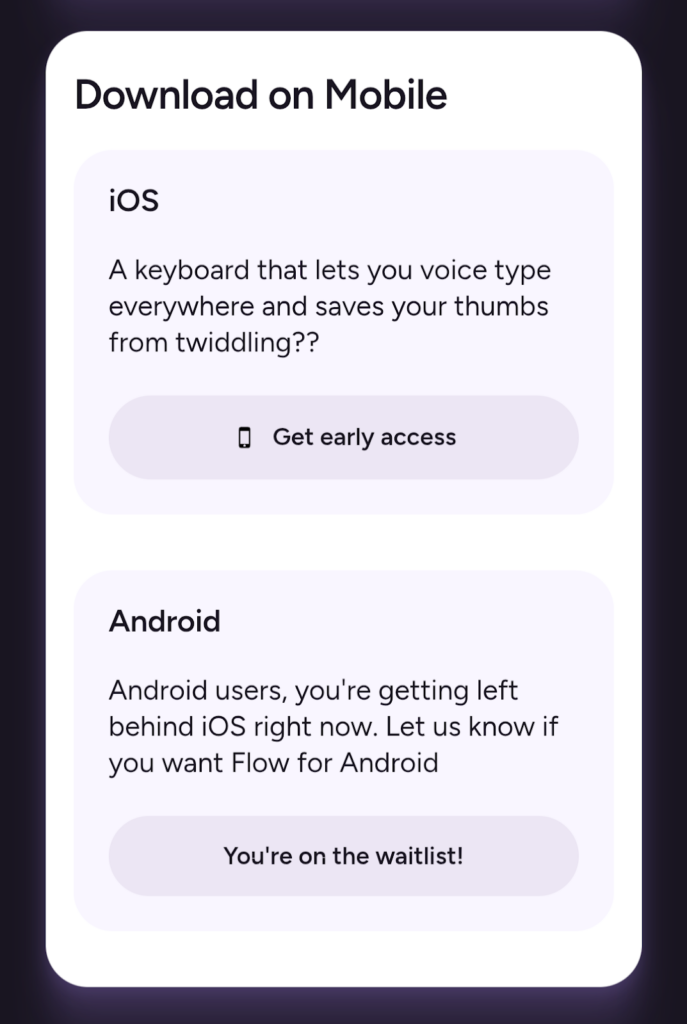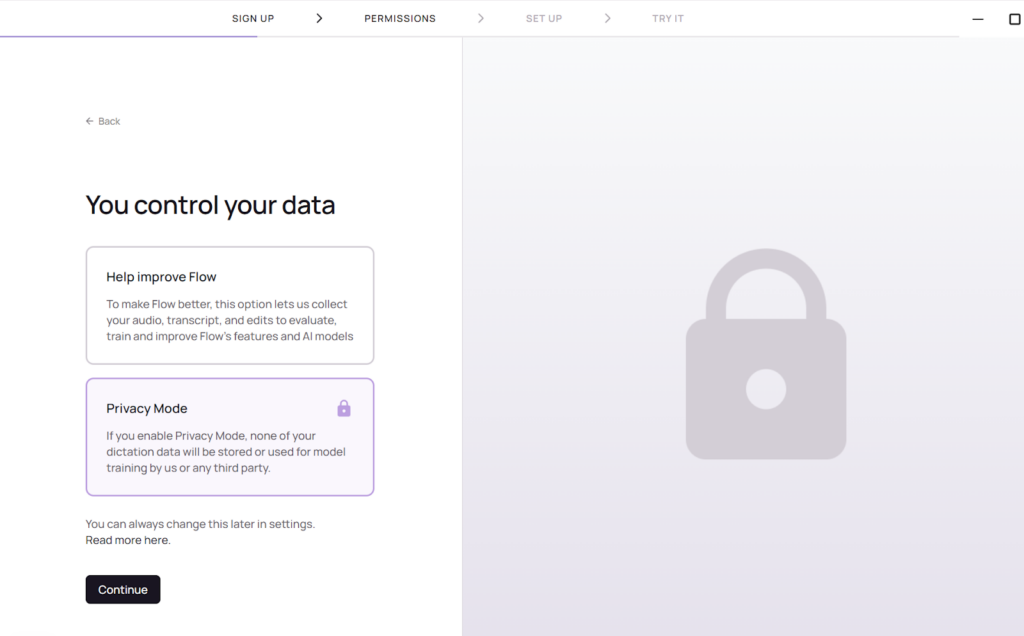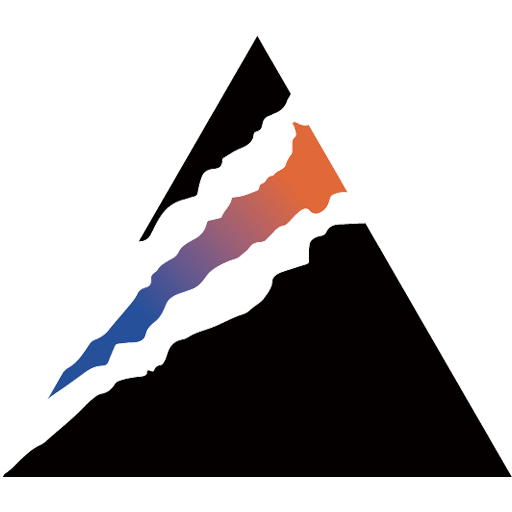音声入力AIの決定版!Wispr Flowの機能・料金・対応OSを徹底解説

WEELメディアリサーチャーのいつきです。
2024年9月、音声を基盤とした生産性ツール「Wispr Flow」が登場しました。これはMacユーザー向けに提供されており、なんとあらゆるアプリケーション上で音声入力を可能にする画期的な機能を備えています。
今回は、Wispr Flowの特徴や使い方をご紹介します。
最後までお読みいただくと、Wispr Flowの使い方を理解できるので、Macユーザーのあなたはもうタイピングしなくても仕事をこなせるようになるかもしれません。
ぜひ最後までご覧ください。
\生成AIを活用して業務プロセスを自動化/
Wispr Flowとは
Wispr Flowとは、サンフランシスコに本社を置くWisprが開発した、音声を基盤とする生産性ツールです。Appleが提供しているMacユーザー向けに展開されており、ユーザーが自然な言語で話しかけることでテキスト化してくれます。
元々、共同創業者の2人が話している速度と、テキストをメールやメモに打ち込む速度に差があることにストレスを感じていたのがきっかけで開発されました。
提供されるのはAppleシリコンを搭載したMacに限られるので、2022年以降にMacを購入した方が対象です。
Wispr Flowの特徴
Wispr Flowのおもな特徴は3つあります。
- 音声による高性能なテキスト入力
- 自動的に文章を最適なものに変更
- 100以上の言語に対応
- Perplexityと連携
以下でそれぞれの特徴を詳しく解説していくので、ぜひ参考にしてみてください。
音声による高性能なテキスト入力
Wispr Flow最大の特徴は、音声による高性能なテキスト入力ができる点です。搭載されている超高速の推論エンジンが機能することで、言葉を瞬時にスタイルに沿ったテキストに変換してくれます。
なお、普段のテキスト入力を音声入力に置き換えるだけでも、生産性向上に大きな効果があります。音声入力のほうがタイピングよりも3倍早くテキストを表示できるとのことなので、これはかなりすごいですね!
自動的に文章を最適なものに変更
Wispr Flowには、自動的に文章を最適化してくれる機能も搭載されています。これはスマートフォーマットと名付けられており、テキストを自動的に構造化し、明確で読みやすくしてくれるのが特徴です。
また、会話の途中で内容に変更が生じた際に、変更後の内容に修正する機能も備わっています。たとえば、「5時に会おう、やっぱり6時にしよう」といった会話から、自動的に「6時に会おう」の部分を反映してくれるというものです。
使用するプラットフォームに合わせた書き方にもしてくれるので、仕事やプライベートなど、そのシーンに相応しい文体に調整できます。
100以上の言語に対応
Wispr Flowは、100以上の言語に対応しています。さまざまな国のユーザーが使えるように設計されているのが特徴です。
気になる日本語対応について調査したところ、こちらも問題なく対応していました。日本人でも問題なく使用できるので、ぜひ試してみてください。
Perplexityと連携
Wispr Flowは、Perplexityと連携して検索体験を高速化できます。たとえば、Perplexityを立ち上げて、Wispr Flowのホットキーを押しながら検索ワードを入力するだけで、欲しい回答を瞬時に得られます。
なお、Perplexityは自然言語処理と機械学習技術を駆使して開発されたAI検索エンジンです。機能や使い方について詳しく知りたい方は、以下の記事をご覧ください。

Wispr Flowの料金プラン
| プラン | 料金 | 機能 |
|---|---|---|
| Basic | 無料 | ・1週間あたり2,000語 ・超高速音声入力 ・辞書に単語を追加する機能 ・100以上の言語をサポート ・プライバシーモード |
| Pro | 15ドル/月 12ドル/月(年間契約) | ・Flow Basicのすべて ・1週間あたりの単語数は無制限 ・編集用のコマンドモード ・入力した文章スタイルを学習 ・優先機能リクエスト ・新機能への早期アクセス ・モバイルアプリ(近日公開予定) |
| Teams | 12ドル/月 10ドル/月(年間契約1人あたり) | ・Flow Proのすべて ・最低3人 ・まとめて請求 ・管理制御 ・共有コンテキスト(近日公開) |
| Enterprise | 要問い合わせ | ・Flow Proのすべて ・SSO / SAML サポート ・SOC-2コンプライアンス ・会社全体に対するAIモデルの学習オプトアウトの強制設定 |
Wispr Flowの料金プランを上記にまとめました。Wispr Flowでは、無料で使えるBasicプランが用意されているので、機能をお試しで利用したい方にもおすすめです。
Wispr Flowは無料登録すると、自動的にProプランの14日間無料トライアルが開始されます。トライアル期間終了後は、自動的にBasicプランに切り替わります。
さらに多くの機能を使いたい場合は、ProやTeams、Enterpriseなども用意されているので、自身が求める機能に応じたプランを選択しましょう。
なお、音声生成AIについて気になる方は、以下の記事もご確認ください。

Wispr Flowの始め方
ここからは、Wispr Flowの始め方を解説していきます。
Wispr Flowを使えるようになるまでに、大きく分けて3つの手順を踏む必要があります。
- ダウンロード
- アカウントの登録
- セットアップ
以下でそれぞれの手順を詳しく解説するので、ぜひ参考にしてみてください。
ダウンロード
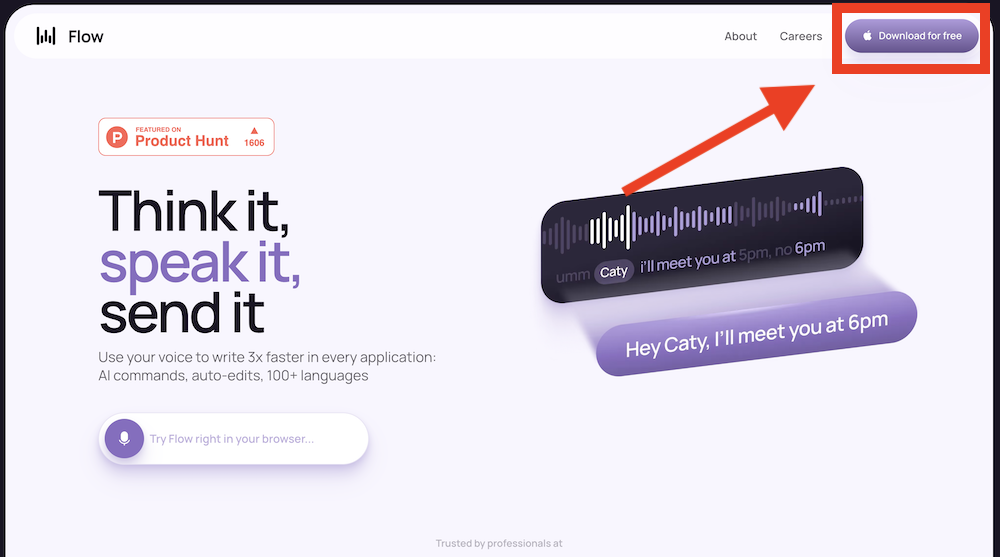
まずは、Wispr Flowの公式ページにアクセスして、右上のダウンロードボタンを押します。ファイルが重いため、ダウンロードが終わるまでにかなり時間がかかります。
ちなみに、Wispr Flowはダウンロードしなくても、Webブラウザ上で気軽にお試しもできます。
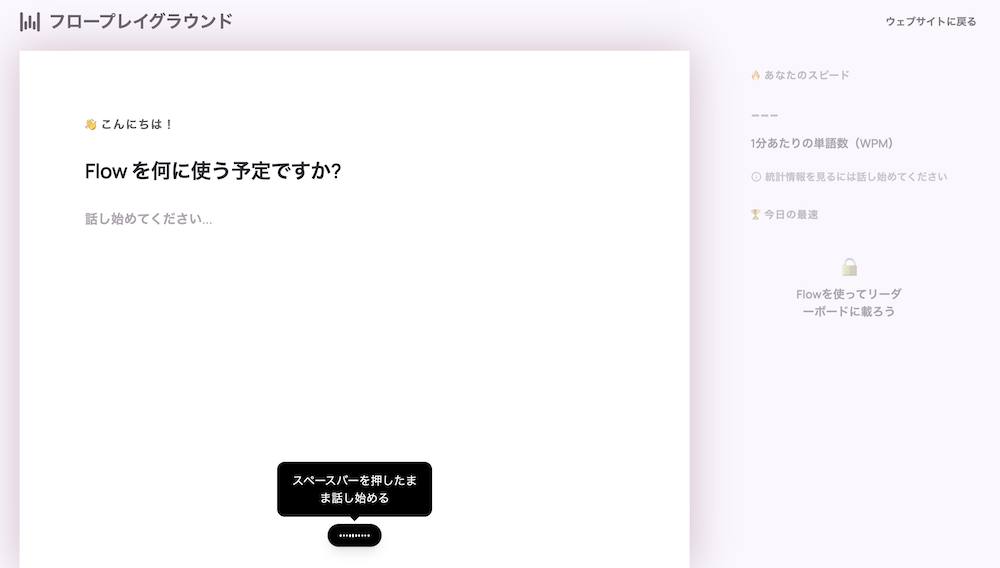
筆者が試しに話しかけたところ、ミスなくテキストに変換してくれました。
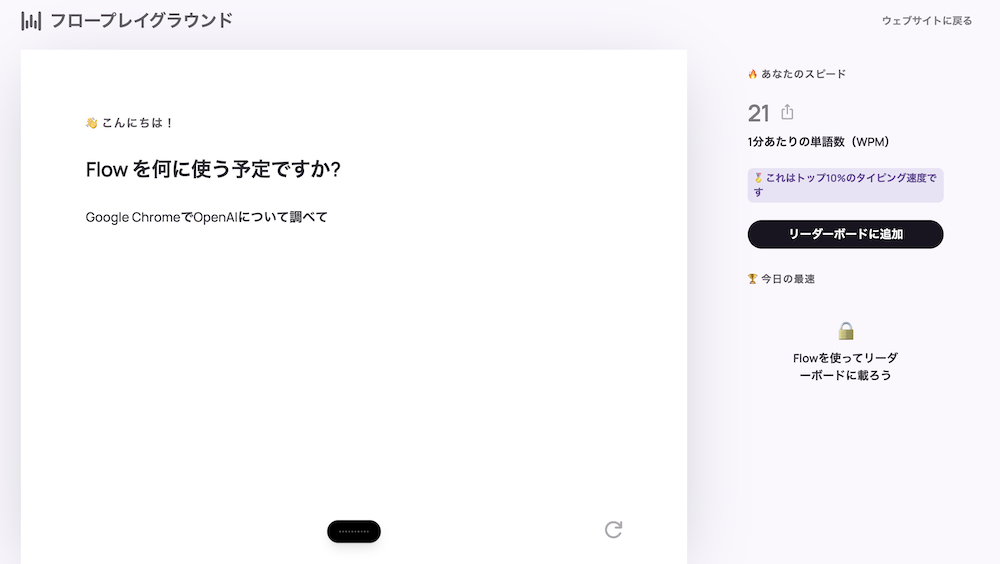
Wispr Flowのダウンロードが終わったら、ブラウザを閉じてMacからWispr Flowのアプリを開いて次に進んでください。
アカウントの登録
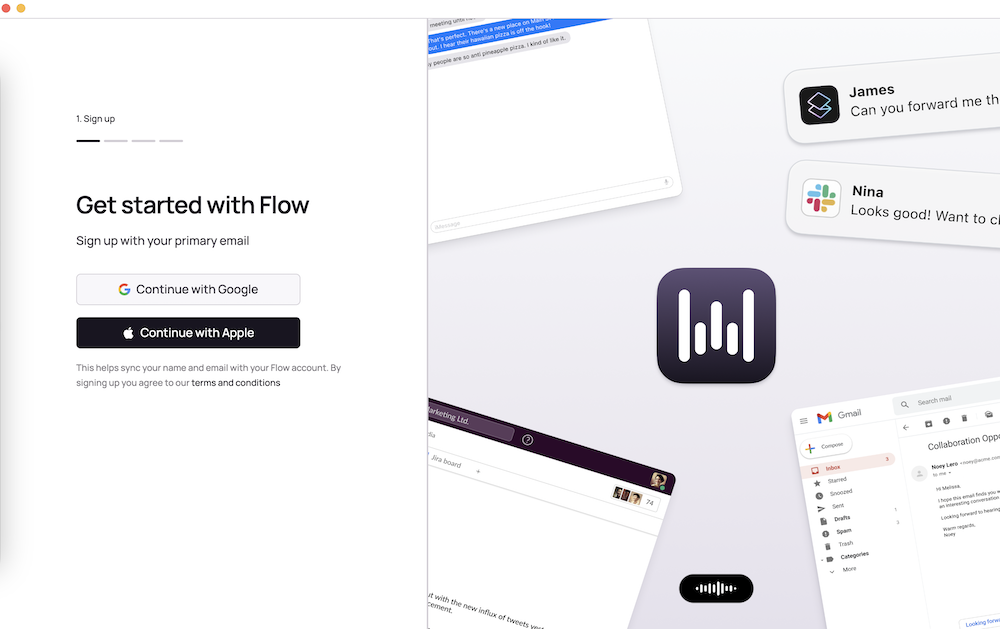
Wispr FlowをMacで開くと、上記のようにログインを求められます。GoogleアカウントかAppleアカウントの好きなほうでログインしてください。
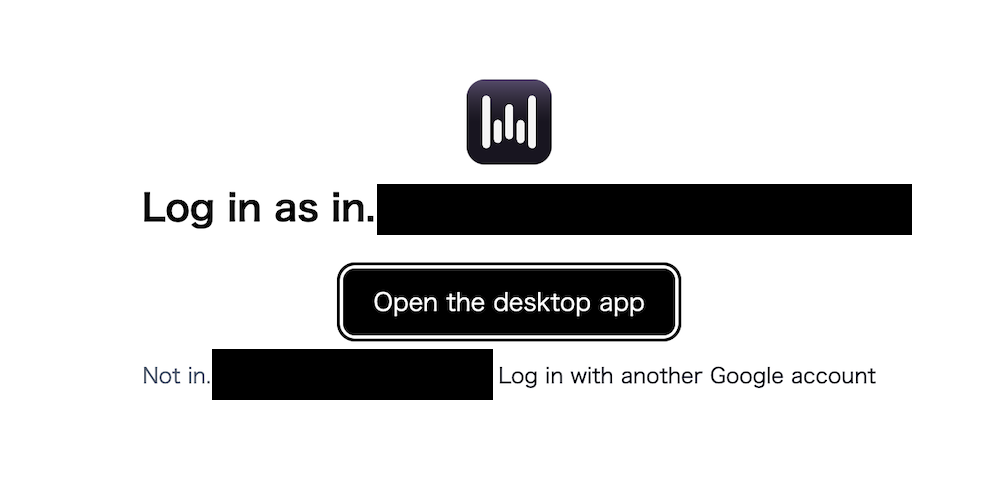
ログイン時には一度ブラウザが立ち上がります。完了したら、上記画面の中央「Open the desktop app」をクリックしてください。
セットアップ
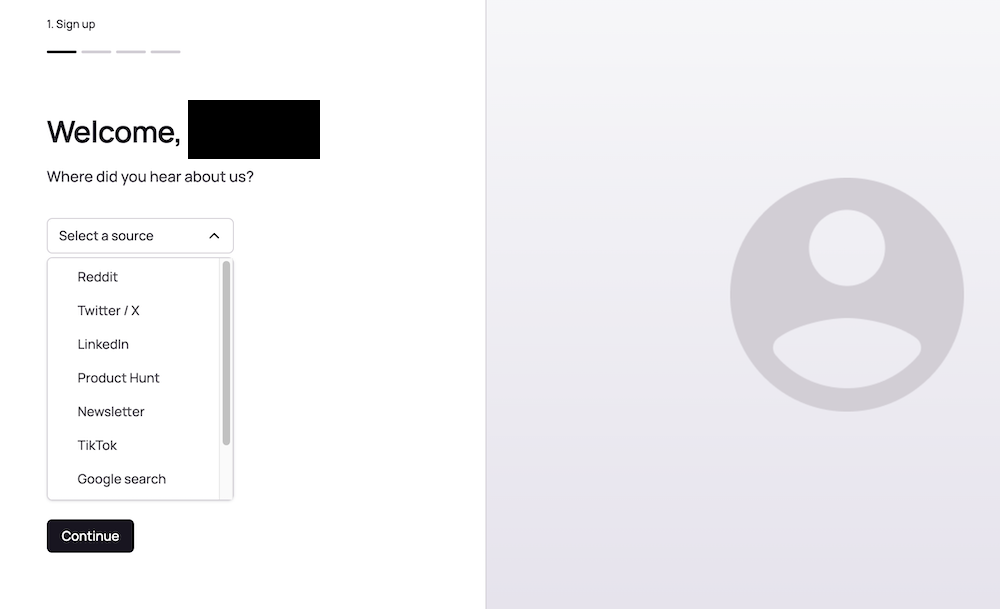
ログイン後は、セットアップをおこなっていきます。まずは、Wispr Flowをどこで知ったか聞かれるので答えてください。
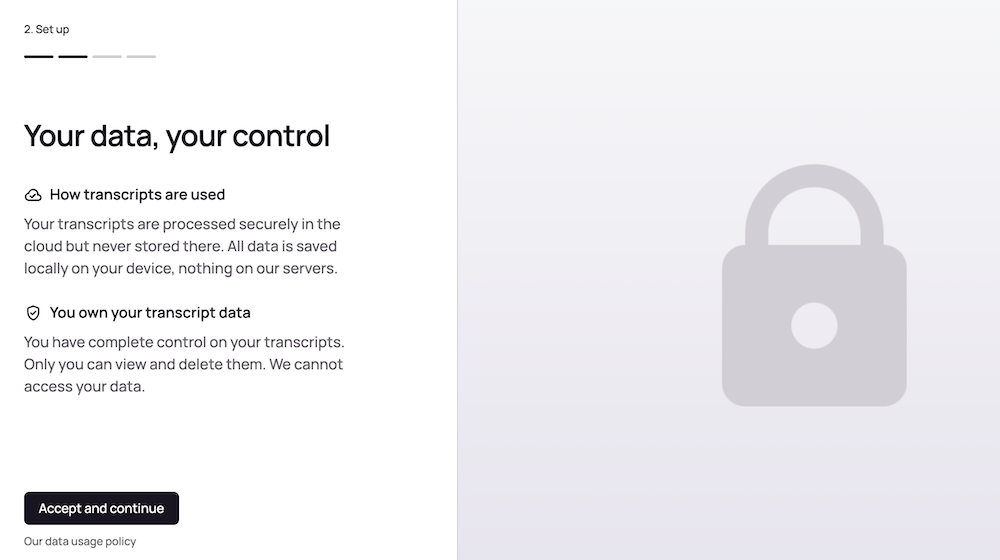
次にデータの保存に関する説明書きが表示されます。以下が翻訳したものです。
DeepL翻訳
おもに、入力したデータが開発元に保存されたり、アクセスされたりはしないといった内容です。
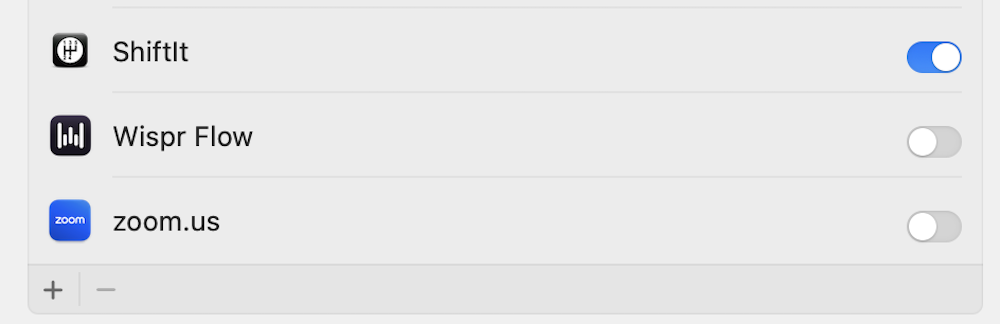
次は、アクセシビリティの許可を求められるので、Macの設定を開いて、Wispr Flowのアクセスを許可してください。
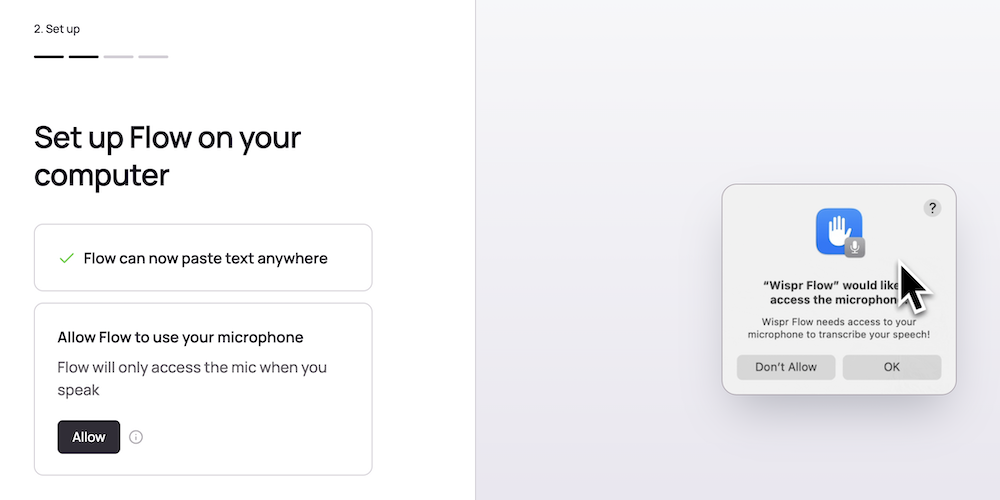
今度は、Wispr FlowがMacのマイクにアクセスする許可を求められます。上記画像のようなポップが出てくるので「OK」を選択してください。
このあとは、Wispr Flowの機能について、いくつかの説明が表示されます。確認したら「Next」をクリックして先に進みましょう。
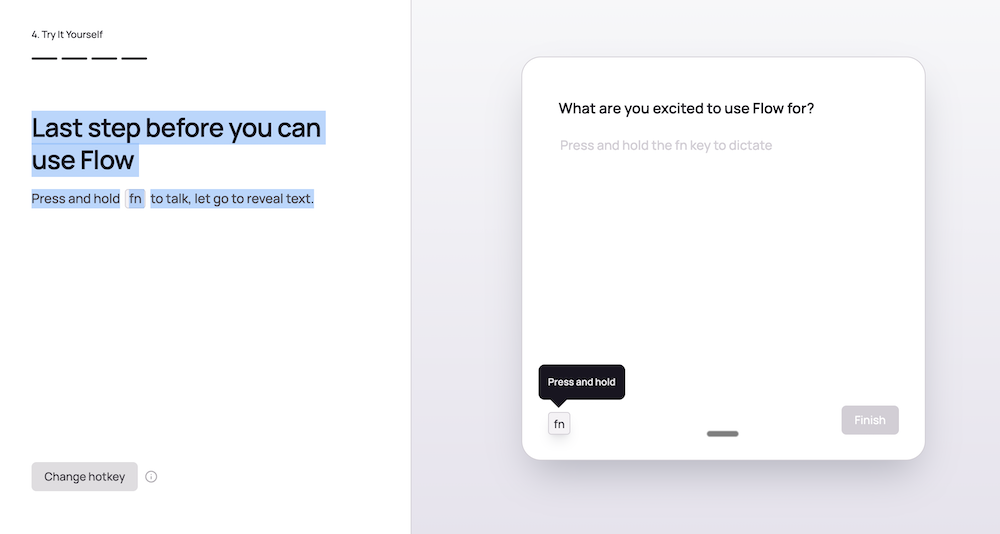
Wispr Flowを使う前の最後のステップとして、使い方をレクチャーされます。「Change hotkey」を選択すると、ホットキーを変えられるのでfnキーが反応しない方などは変えておきましょう。
ちなみに、ホットキーとは、そのボタンを押しながら話すことでWispr Flowの機能を使えるようになる大事なボタンです。
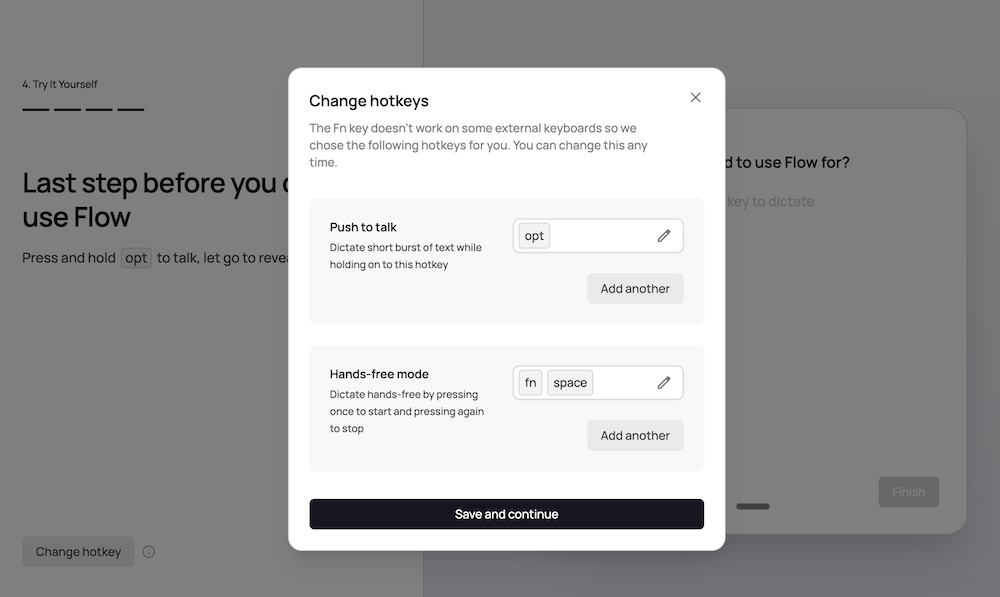
上記の画面に切り替わるので、任意のボタンをホットキーに設定してください。筆者は「option」ボタンなどを選択しました。
この設定は後からでも変更できます。
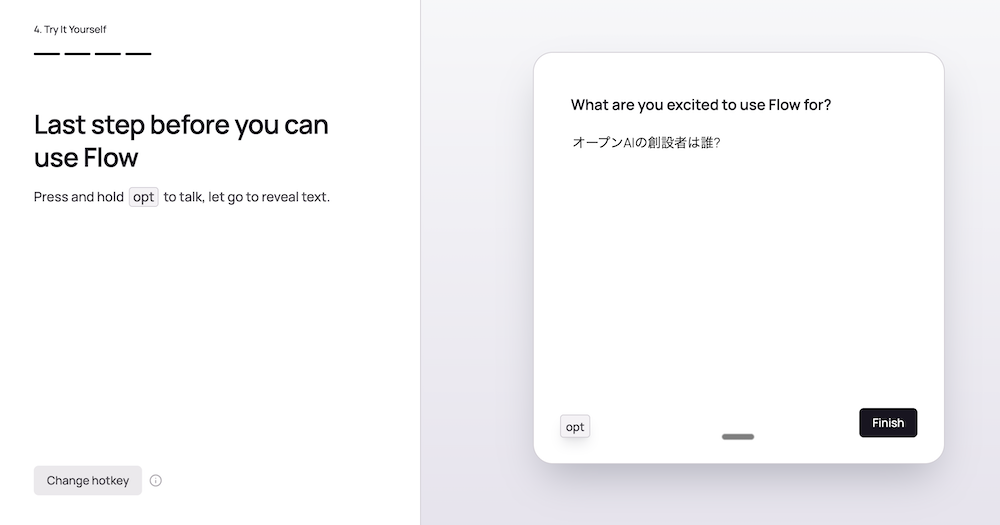
ホットキーを設定したあとは、実際に動作確認をして完了です。筆者は「オープンAIの創設者は誰?」と話しかけたところ、しっかりと反映されました。
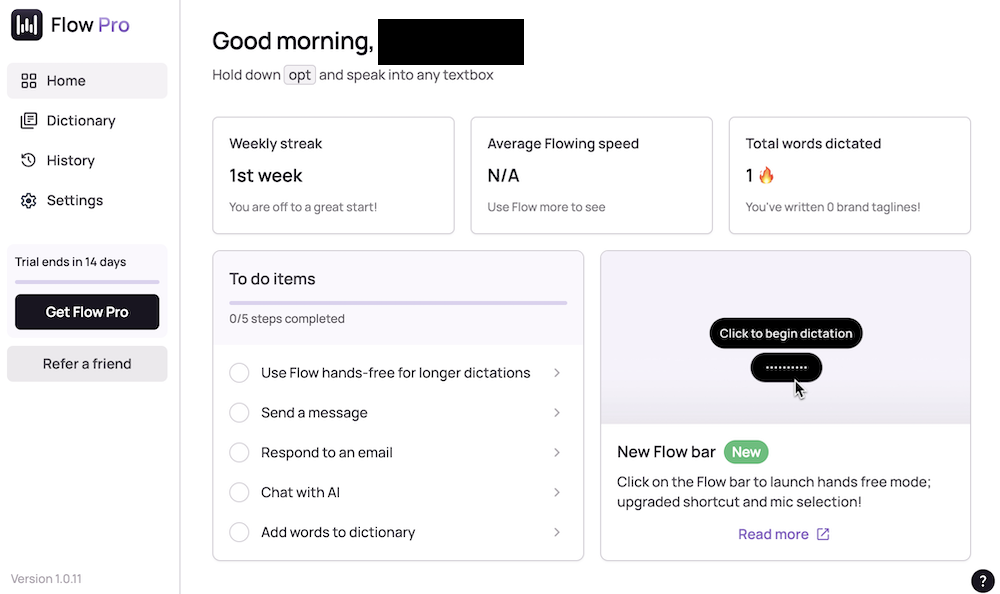
上記画像は、Wispr Flowの管理画面です。今後はこの画面でホットキーやプランを変更したり、音声入力の履歴を確認できます。
セットアップが終わったあとは、任意のプラットフォームの入力画面にカーソルを合わせたあと、ホットキーを押しながら話しかけるだけでWispr Flowの音声入力機能が使えます。
Wispr Flowを使ってみた
筆者も実際にWispr Flowを使ってみました。
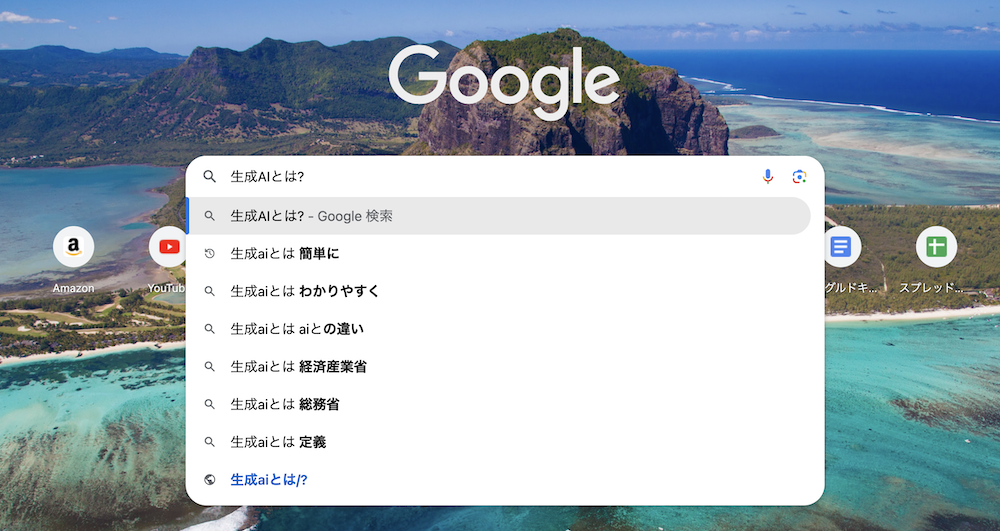
まずは、Google Chromeの検索ボックスで音声入力を試してみたところ、一言一句間違えることなくテキストを入力できました。短い音声なら問題なく変換できるので、検索する際はかなり便利だと感じます。
次に、メッセージアプリでWispr Flowの音声入力を試してみました。
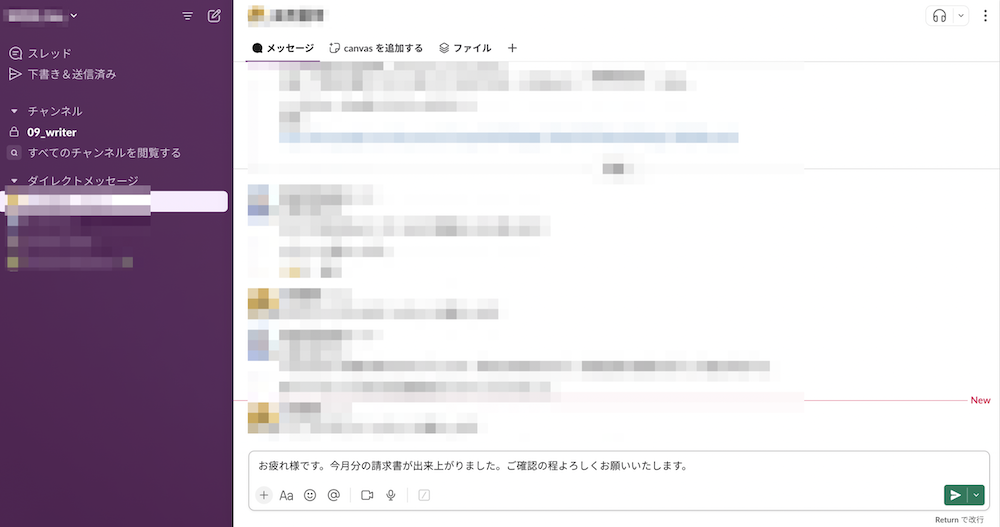
今回はSlackを使って、月末に請求書を送付するときの文章を想定して音声入力しています。テキスト自体にミスはないので、あとは改行するだけでそのまま送れるレベルに仕上がっていました。
一度言葉選びを間違えて言い直しているのですが、自動修正機能で綺麗なテキストに直してくれています。
かなり便利だったので、筆者も今後はWispr Flowの音声入力を積極的に活用していこうと思います。
ただ、使ってみてWispr Flowの課題も見つかりました。たとえば「Wispr Flow」のようなサービス名や固有名詞などを正確に聞き取るのが難しかったです。
そのため、Wispr Flowを活用できるのは、聞き取りやすい簡単な音声に限られています。現状でもかなり便利な機能ですが、今後はあらゆる音声をユーザーの望みどおりに聞き取れるよう改善されることに期待しましょう。
Wispr Flowを使う際の注意点

Wispr Flowを正しく使うには、周りの音や話し方が大きく関係します。この見出しでは、うまく使うために気をつけるポイントをいくつか紹介します。
環境ノイズによる認識精度
Wispr Flowは、声を文字にするのが得意なAIツールです。ただし、どんな場所でも完ぺきに使えるわけではありません。
たとえば、鳥の鳴き声や金属がぶつかる「カーン」という音のように、高くて不規則な音は、AIがうまく聞き取れないことがあります。車の音や風の音のように、ずっと続く音は、ノイズを減らすマイクを使えばある程度の騒音を防げます。
工事現場のように、ドリルや重機の音がずっと鳴り続けている場合も、同じくノイズ扱いとして処理されることがあります。しかし、音が大きすぎたりマイクの性能が低かったりすると、工事現場の音も騒音となってうまく声を拾えないこともあります。
Wispr Flowはどんなノイズにも対応できるわけではないため、ノイズ対策を行って使うことがおすすめです。
方言や発音の違いによる影響
話す人の言葉のクセやなまりによって、うまく聞き取れない場合があるので話し方には注意しましょう。
Wispr Flowには、使う人の声のパターンを覚えてくれる機能があります。そのおかげで、「〜だべ(東北)」「〜やん(関西)」「〜っちゃ(博多)」など、地方ならではの言い方も学習していけば理解してくれるようになります。
ただし、すべての方言に対応できるわけではありません。あまり聞きなれない言い回しや、特別な言葉は間違って文字にされることがあります。
AIは、前後の言葉を見て意味を考えることが可能です。とはいえ、方言のように地域でちがう言葉を正しく聞き取るのは、まだむずかしいところがあります。
Wispr Flowは方言にもある程度は対応できますが、できるだけ標準的な話し方を意識することで、より正しく文字に変換されやすくなります。方言やなまりが強い場合は、なるべく使わないように話す工夫も効果的です。
専門用語の誤変換リスクと対策
医療やIT、法律などの専門的な分野でよく使う、むずかしい言葉やあまり日常で使わない単語は注意が必要です。Wispr Flowでは、専門用語などはうまく聞き取れず、ちがう言葉として変換されてしまう可能性があります。
たとえば、以下のような場合があります。
- 「潰瘍性大腸炎」→「海洋性大腸炎」などと誤変換されることがある
- 「アルゴリズム」→「あるごり住む」などと聞き間違えられることがある
- 「バイタルサイン」→「バイタル社員」など、ちがう意味になることがある
- 「スキーマ」→「隙間」など、似た音の別の言葉になることがある
こうした誤変換を防ぐために役立つのが、「Dictionary」という機能です。
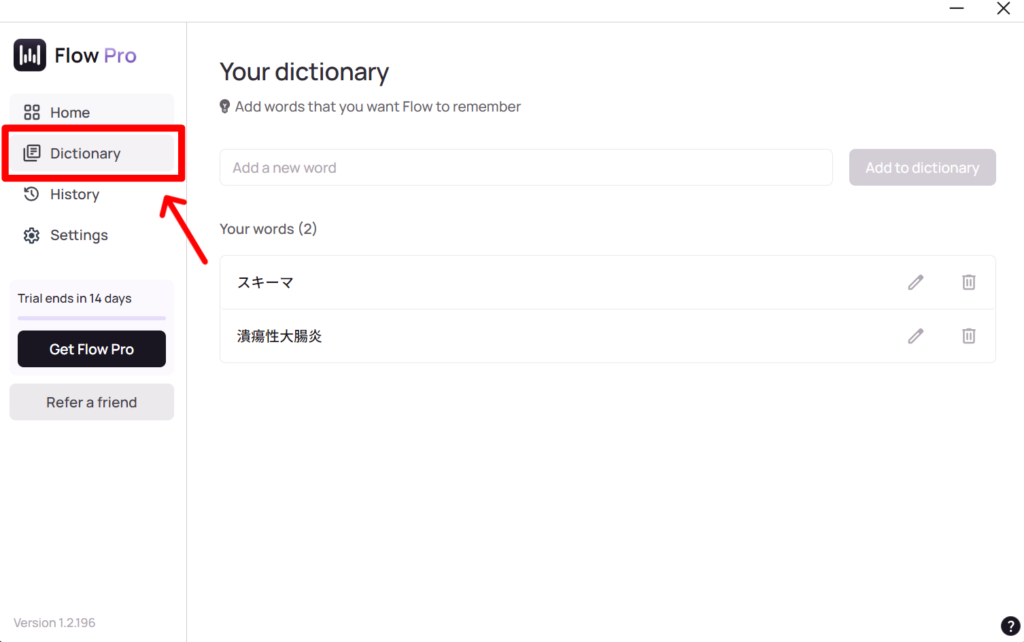
たとえば、医療の仕事をしている人がよく使う病名や、プログラマーが使う略語を登録しておけば、正しく文字にしてくれます。よく使う言葉をあらかじめ教えておけば、Wispr Flowはもっと便利になります。
Wispr Flowに関するよくある質問

Wispr Flowを使う前に多くの人が気になるポイントを、よくある質問の形でまとめました。導入前の不安を解消するために、ぜひ参考にしてください。
なお、生成AIのセキュリティリスクについて詳しく知りたい方は、以下の記事もあわせてご覧ください。
Wispr Flowを活用してテキスト入力を効率化しよう

Wispr Flowは、ユーザーの音声をテキストに変換してくれる音声認識AIです。すでに提供が開始されており、Appleシリコンを搭載しているMacをお持ちの方は利用できます。
そんなWispr Flowの特徴を以下に再度まとめました。
- 音声による高性能なテキスト入力
- 自動的に文章を最適なものに変更
- 100以上の言語に対応
- Perplexityと連携
Wispr Flowは音声認識の精度が高く、自動的に文章を最適化する機能も備えています。
機能に制限があるものの、無料でも使えるのが嬉しいポイントです。
筆者も実際にWispr Flowを使ってみましたが、音声認識の精度の高さに驚きました。Wispr Flowを活用することで、より作業効率が高まるのは間違いないので、皆さんもぜひ使ってみてください。

最後に
いかがだったでしょうか?
音声で業務を革新するなら今がチャンス。Wispr Flowで業務フローを劇的に変えてみませんか?
株式会社WEELは、自社・業務特化の効果が出るAIプロダクト開発が強みです!
開発実績として、
・新規事業室での「リサーチ」「分析」「事業計画検討」を70%自動化するAIエージェント
・社内お問い合わせの1次回答を自動化するRAG型のチャットボット
・過去事例や最新情報を加味して、10秒で記事のたたき台を作成できるAIプロダクト
・お客様からのメール対応の工数を80%削減したAIメール
・サーバーやAI PCを活用したオンプレでの生成AI活用
・生徒の感情や学習状況を踏まえ、勉強をアシストするAIアシスタント
などの開発実績がございます。
生成AIを活用したプロダクト開発の支援内容は、以下のページでも詳しくご覧いただけます。
➡︎株式会社WEELのサービスを詳しく見る。
まずは、「無料相談」にてご相談を承っておりますので、ご興味がある方はぜひご連絡ください。
➡︎生成AIを使った業務効率化、生成AIツールの開発について相談をしてみる。

「生成AIを社内で活用したい」「生成AIの事業をやっていきたい」という方に向けて、生成AI社内セミナー・勉強会をさせていただいております。
セミナー内容や料金については、ご相談ください。
また、サービス紹介資料もご用意しておりますので、併せてご確認ください。